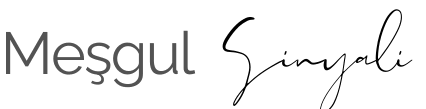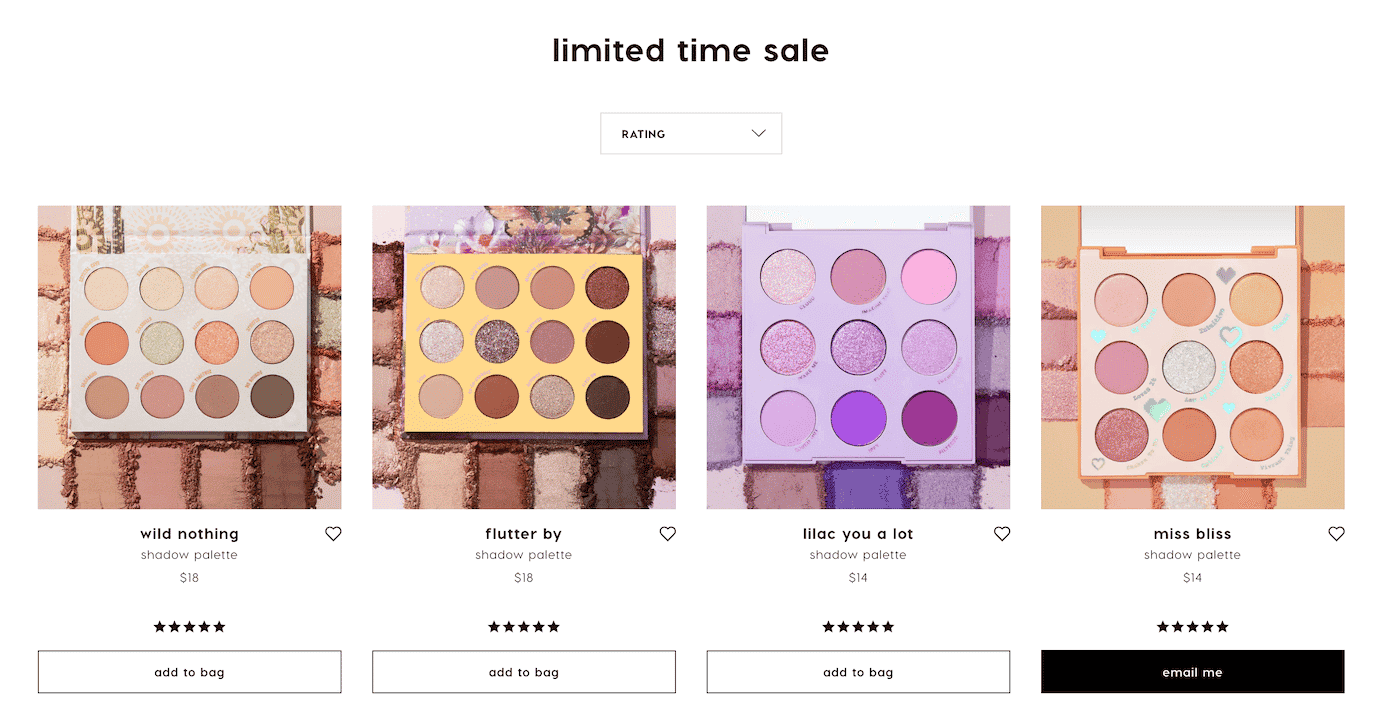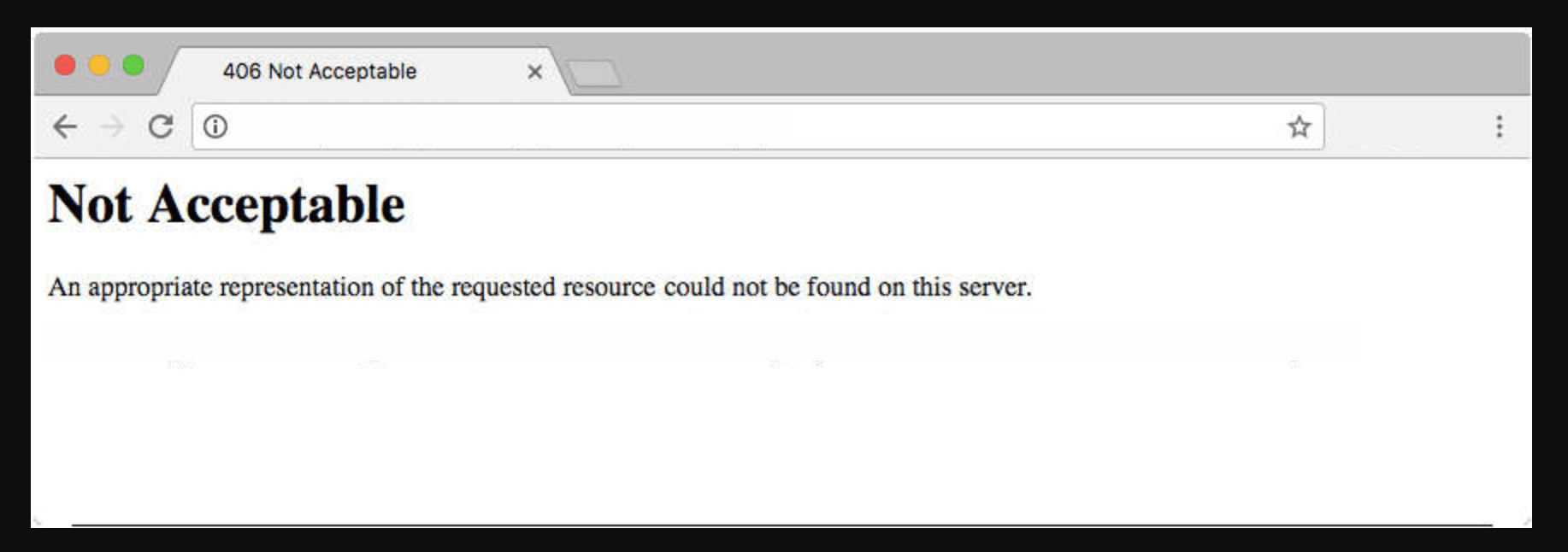Bir URL’yi yanlış yazarsanız, bu web sayfasının mevcut olmadığını açıklayan bir 404 hatası görebilirsiniz. Ancak, sayfa silinmişse, muhtemelen “410 Gone” durum kodunu alırsınız. Bu, sayfaya hiçbir şekilde erişemeyeceğiniz anlamına gelir.
Neyse ki “410 Gone” hatasını düzeltmenin birkaç kolay yolu var. Bu hata web sitenizde meydana geliyorsa, site günlüklerinizi inceleyebilir ve sorunu çözmek için sunucunuzu yeniden yapılandırabilirsiniz. Alternatif olarak, son güncellemeleri geri alarak veya yeni eklentileri kaldırarak bu hatayı istemci tarafında giderebilirsiniz.
Bu yazıda, 410 hatasının ne olduğunu açıklayacak ve olası nedenlerini tartışacağız. Ardından, hem istemci hem de sunucu tarafında bu hatayı nasıl düzeltebileceğinizi göstereceğiz. Hadi başlayalım!
İçindekiler:
“410 Gone” Hatası Nedir?
Bir kişi bir web sayfasına tıkladığında, tarayıcısı web sitesinin sunucusuna bir istekte bulunur. İsteği işledikten sonra sunucu, istenen bilgileri görüntüleyerek ilgili site dosyalarını gönderir.
Siz göremeseniz de, sunucu HTTP başlığında bir durum kodu da gönderecektir. Bu HTTP durum kodları, isteğin başarılı mı yoksa başarısız mı olduğunu gösterir.
İşte bazı farklı HTTP durum kodları:
- 100s: Bilgilendirme talepleri
- 200s: Başarılı talepler
- 300s: Yönlendirmeler
- 400s: İstemci tarafı hataları
- 500s: Sunucu tarafı hataları
“410 Gone” hatası, hedef kaynağın kalıcı olarak silindiğini gösteren bir 400 HTTP durum kodudur. Bu durumda, sayfa mevcut olmadığı için sunucu isteği tamamlayamaz.
Tarayıcınıza bağlı olarak 410 hatası birkaç farklı şekilde görünebilir:
- 410 Gone
- Gone
- Hata 410
- HTTP Durumu 410
Bir web sitesi sahibi olarak, durum kodlarınızı izlemeniz ve meydana geldiklerinde hataları düzeltmeniz önemlidir. Yeni ziyaretçiler aradıkları bilgileri bulamazlarsa, bunun yerine bir rakibe yönelebilirler. “410 Gone” hatasını çözmek için öncelikle buna neyin neden olduğunu bilmeniz gerekir.
“410 Gone” Hatasının Nedeni Nedir?
“410 Gone” hatası 400 HTTP durum kodu olarak kategorize edildiğinden, bunun yalnızca istemci tarafında meydana gelen bir hata olduğunu düşünebilirsiniz. Ancak, bu hata hem sunucu hem de istemci tarafında meydana gelebilir.
Bir kullanıcı URL yazarken hata yapabilir. Çoğu durumda bu, “404 Bulunamadı” hatasıyla sonuçlanır. Ancak, kaynak bir zamanlar bu URL’de mevcutsa ve sunucu “410 Gone” durum kodunu döndürecek şekilde yapılandırılmışsa 410 hatası almak mümkündür.
Yakın zamanda İçerik Yönetim Sisteminizde (CMS) değişiklikler yaptıysanız, yanlışlıkla “410 Gone” durum kodunu tetikleyebilirsiniz. Bazen yeni eklentiler, güncellemeler veya uzantılar veritabanınızda değişiklik yaparak bu hataya yol açabilir.
Alternatif olarak, 410 hatası yanlış sunucu yapılandırmasının bir sonucu olabilir. Günlük dosyalarınızda istenmeyen 410 yönlendirmelerini ararsanız, muhtemelen sorunun kaynağını bulacaksınız.
410 HTTP durum kodu kasıtlı da olabilir. Web sitenizde zamana duyarlı bir promosyon yürütüyorsanız, bu web sayfası yalnızca belirli bir süre için kullanılabilir olacaktır:
Birisi satış bittikten sonra bu promosyon bağlantısına tıklarsa, onu “410 Gone” hatasına yönlendirebilirsiniz. Bu, sayfanın kaldırıldığını ve bir daha geri gelmeyeceğini bilmelerini sağlayacaktır.
“410 Gitti” ve “404 Bulunamadı” Hatası Arasındaki Fark
Hem “410 Gone” hem de “404 Not Found” hataları kaynağın alınamadığını gösterir. Ancak, iki HTTP durum kodu arasında birkaç temel fark vardır.
404 Not Found en yaygın HTTP durum kodlarından biridir. Bu hatayı gördüğünüzde, istenen kaynağın mevcut olmadığı anlamına gelir:
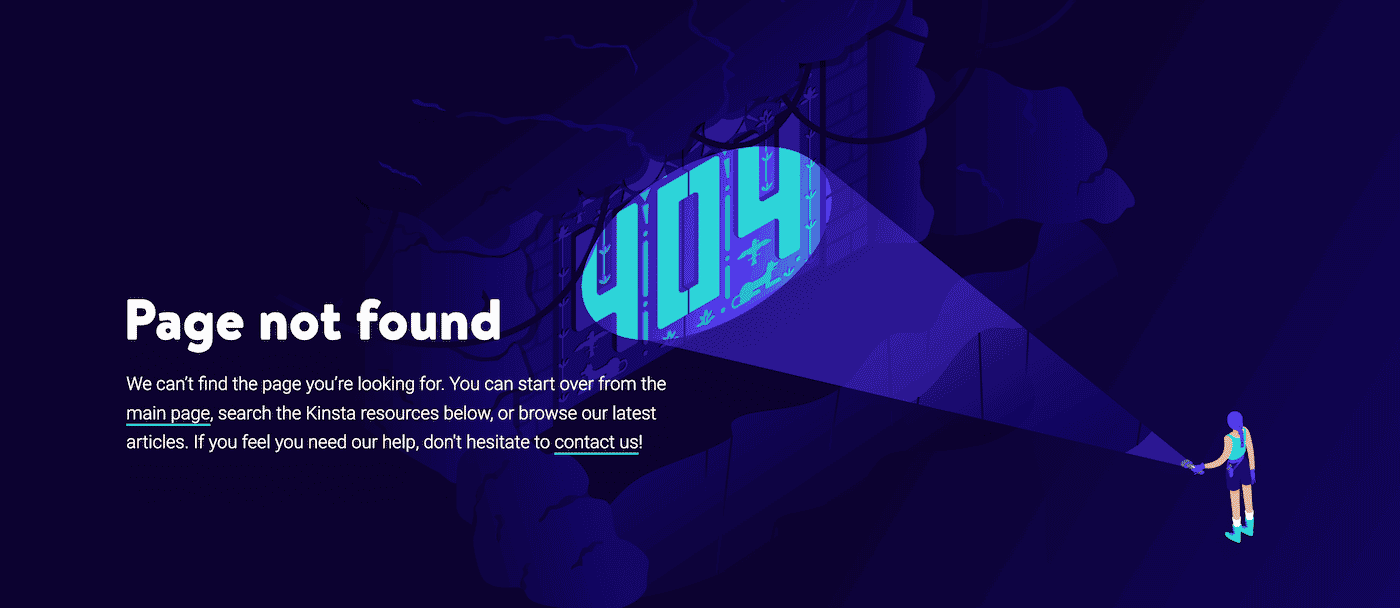
Ancak “404 Not Found” hatası geçici bir sorundur. Bu, sorunun çözülüp çözülmediğini görmek için URL’yi daha sonra tekrar deneyebileceğiniz anlamına gelir.
“410 Gone” hatası ile istenen sayfa kalıcı olarak silinmiştir. Arama tarayıcıları bu HTTP durum kodunu tespit ettiğinde, bağlantıyı indeks dışı bırakacaktır. Bu, diğer web sitesi sahiplerini de bu bağlantıyı içeriklerinden kaldırmaları konusunda bilgilendirebilir.
Belirli bir sayfaya artık ihtiyacınız yoksa SEO performansı için “410 Gone” yönlendirmesi uygulamak yararlı olabilir. Ancak bu hatalar kendiliğinden oluşuyorsa web sitenizin düzgün çalışmasını sağlamak için bunları düzeltmeniz gerekir.
“410 Gone” Hatası Nasıl Giderilir (2 Yöntem)
“410 Gone” hatasını düzeltmenin birçok yolu vardır. Hem istemci hem de sunucu tarafındaki sorunları gidererek içeriğinizin ziyaretçiler tarafından görüntülenebilmesini ve arama motorları tarafından dizine eklenebilmesini sağlayabilirsiniz. Bu yöntemlerin çoğu site dosyalarını, güncellemeleri ve eklentileri değiştirmeyi içerdiğinden, önce web sitenizi yedeklemenizi öneririz.
Yöntem 1: İstemci Tarafında “410 Gitti” Hatasının Araştırılması
Sunucunuzda değişiklik yapmaya başlamadan önce, web sitenizin istemci tarafındaki sorunlarını giderebilirsiniz. Bu, önemli site dosyalarını değiştirmeden hatayı düzeltmenin basit bir yolu olabilir.
Adım 1: Talep Edilen URL’yi Kontrol Edin
“410 Gone” hatasıyla ilk karşılaştığınızda bağlantıyı kontrol etmek iyi bir fikirdir. Daha önce de bahsettiğimiz gibi, yanlış bir URL girmek bu HTTP durum koduna neden olabilir.
Kalıcı olarak silinmiş bir web sayfasına ulaşmaya çalışıyorsanız, muhtemelen “410 Gone” hatasıyla yanıt verecektir. Bunun nedeni, sunucunun söz konusu URL’ye erişime izin vermemesidir.
İlk olarak, adresi yeniden yazmayı deneyebilirsiniz. Hala “410 Gone” durum kodunu görüyorsanız, arama motoruna birkaç anahtar kelime yazarak o sayfayı arayabilirsiniz:
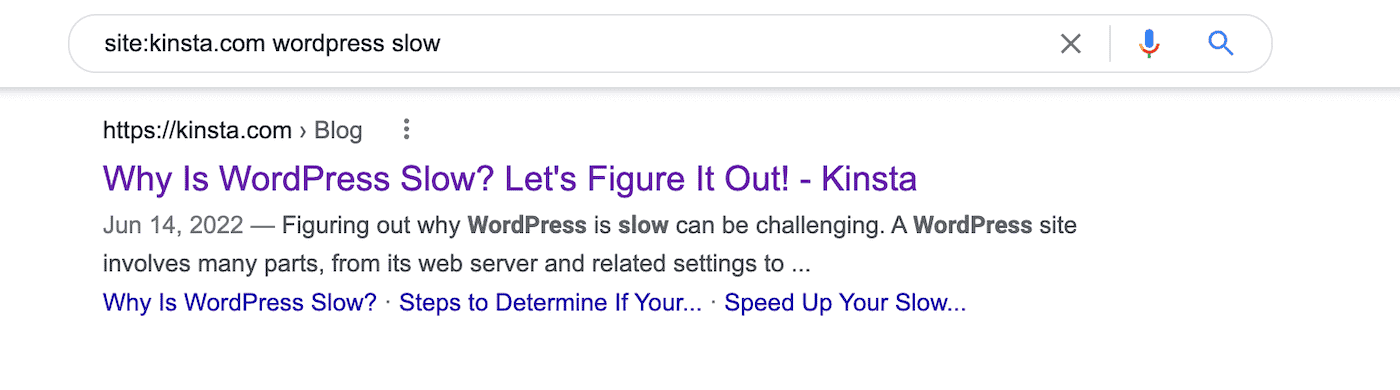
Web sitesi sahibi bu sayfayı yeni bir URL’ye taşımış olabilir. Bazı anahtar kelimelerle arama yaparak ve web sitesinin adını girerek, aradığınızı yeni bir sayfada bulabilirsiniz.
Adım 2: Son Güncellemeleri Geri Alın
Web sayfanızın “410 Gone” hatasıyla değiştirildiğini fark ettiğinizde, WordPress yazılımınızı daha eski bir sürüme düşürmeyi düşünebilirsiniz. Bazen yeni araçların uygulanması, 410 hatası gibi kötü yapılandırmaya veya diğer beklenmedik sorunlara yol açabilir.
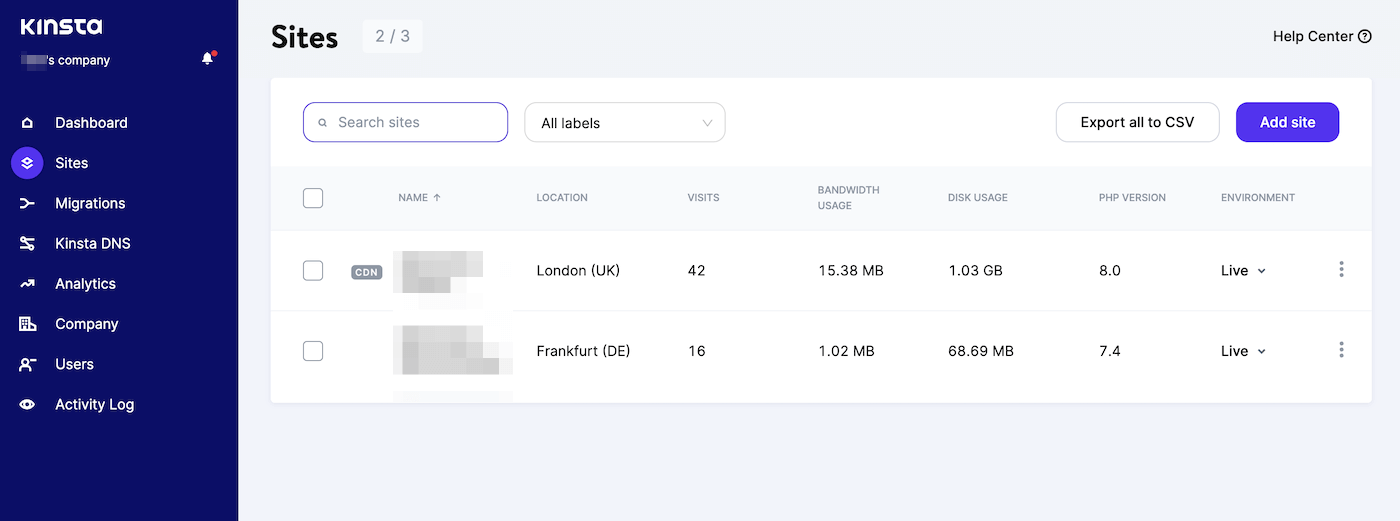
Yeni sayfada, aşağıdaki Yedeklemeler sekmesine tıklayın. Burada, yedeklemelerinizin geçmişini göreceksiniz:
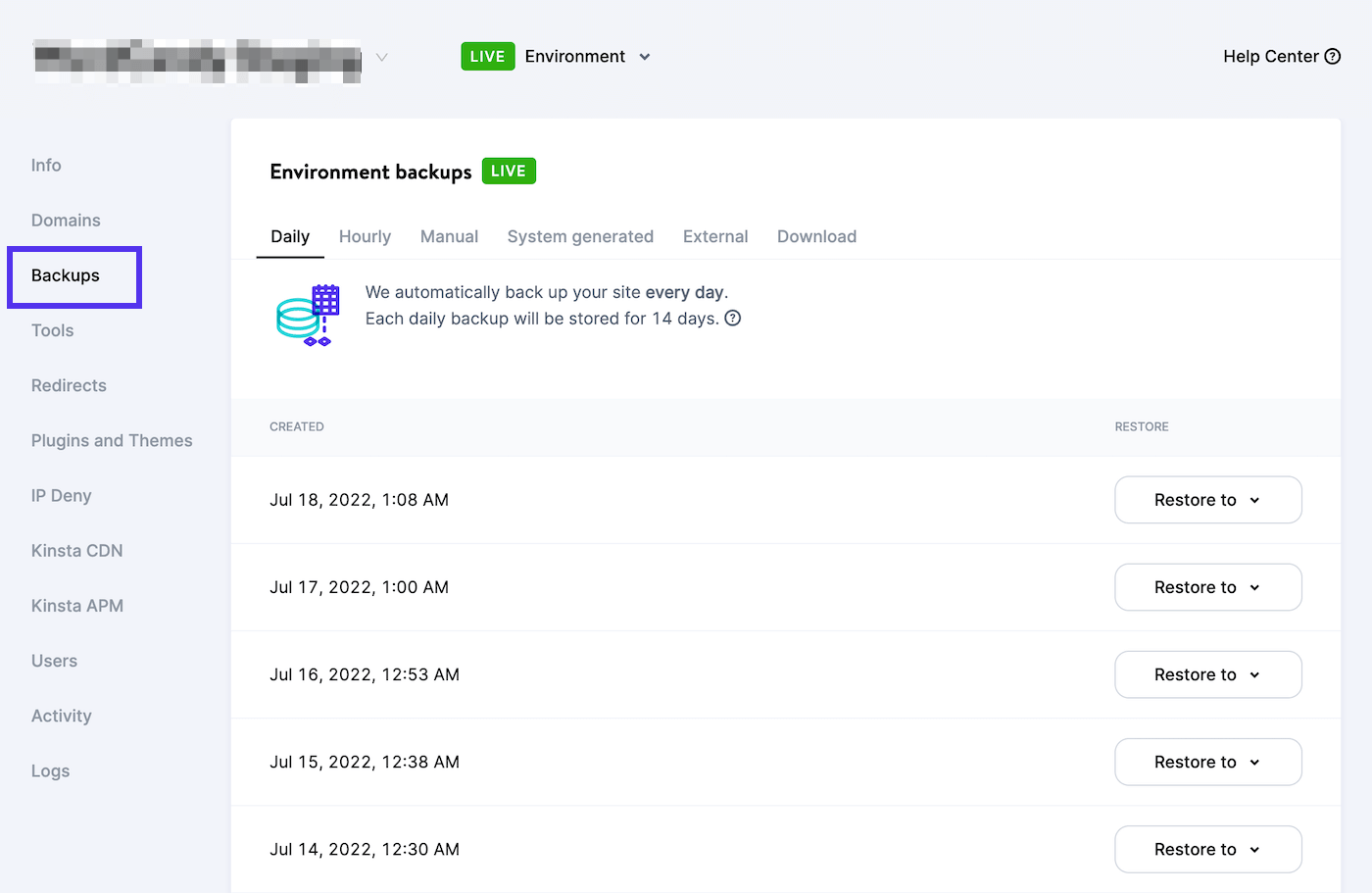
Geri yüklemek istediğiniz yedeği bulun. Ardından, yedeğin Geri Yükle düğmesine basın ve canlı sitenizi mi yoksa hazırlık ortamını mı düşürmek istediğinizi seçin:
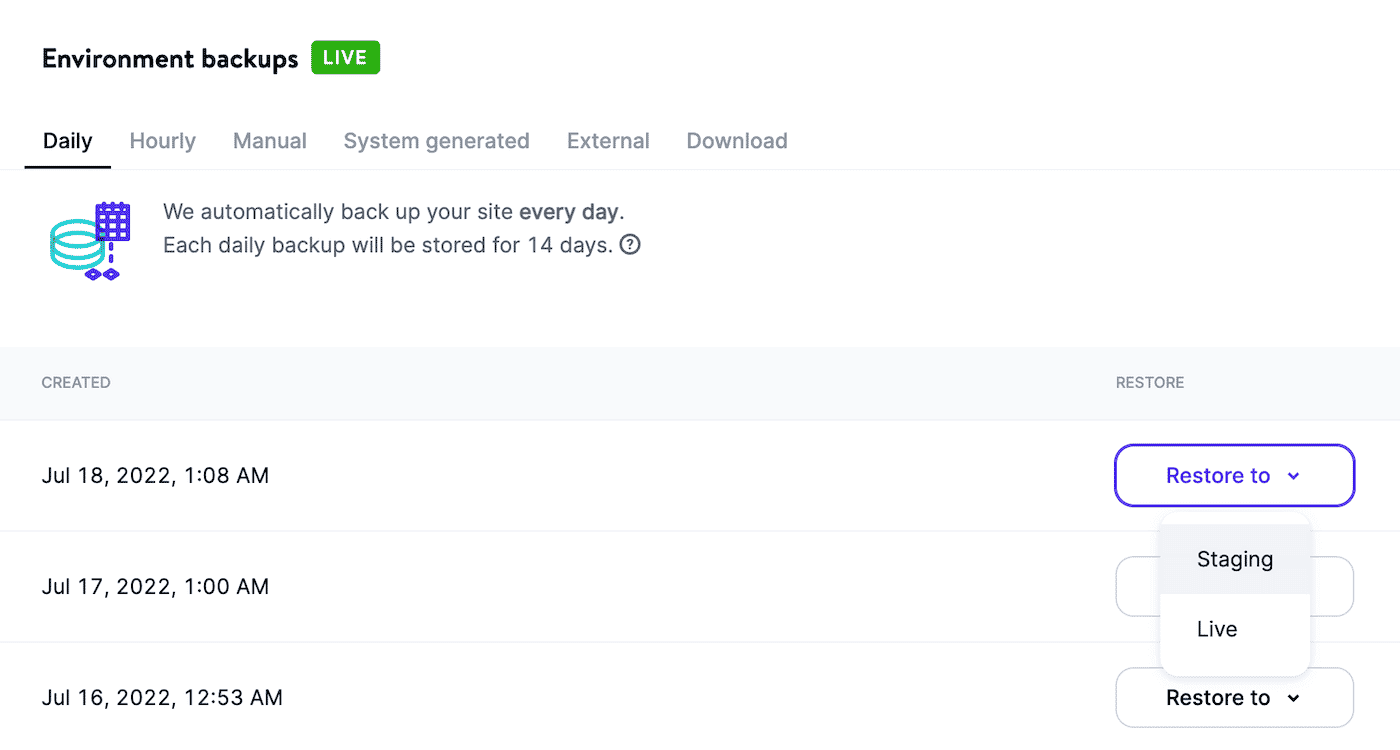
Son olarak, yedekleme geri yüklemesini onaylamanız gerekir:
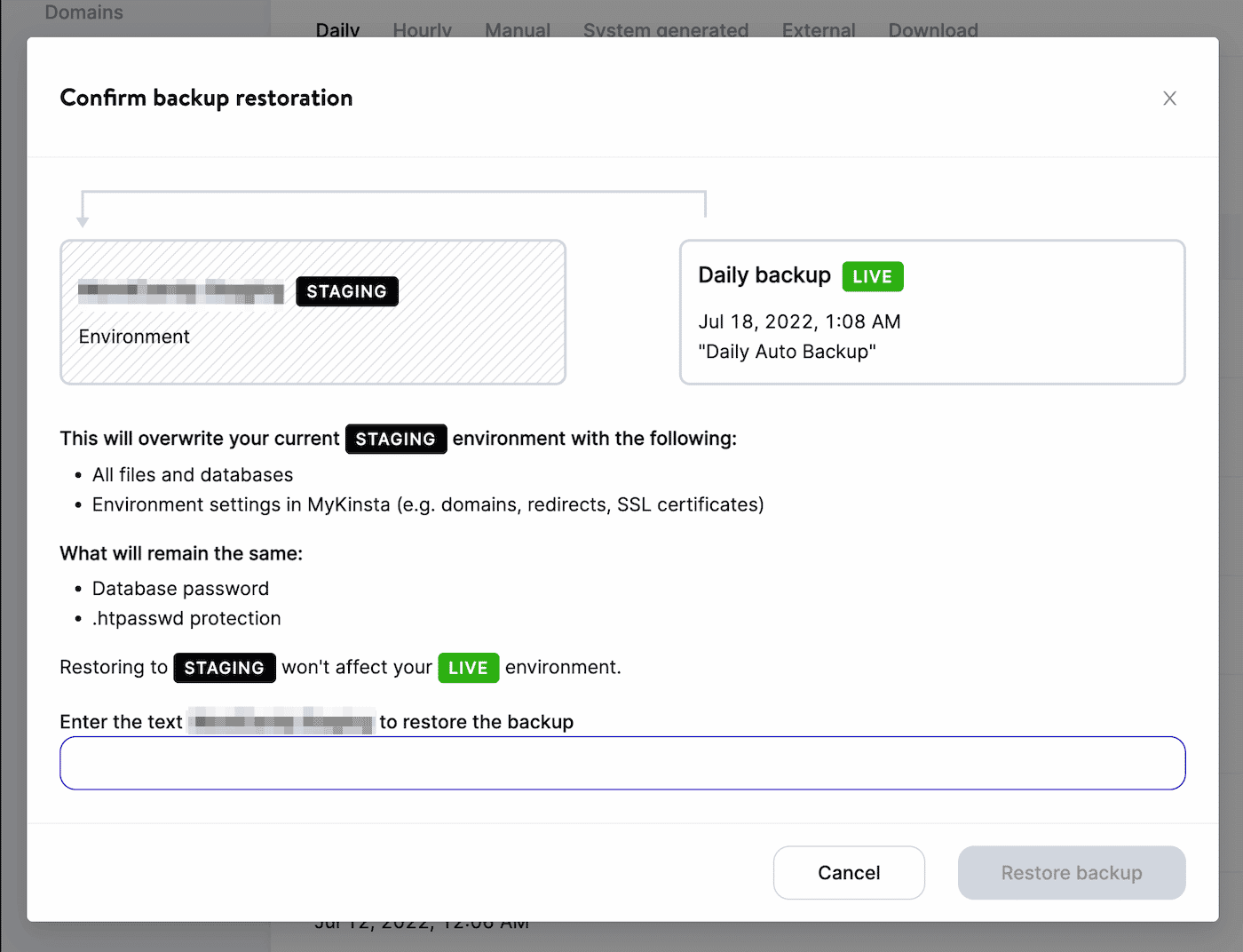
Geri yükleme işlemi tamamlandığında, WordPress kontrol panelinize tekrar erişebileceksiniz. “410 Gone” sorunu devam ederse başka bir yöntem denemeniz gerekir.
Adım 3: Eklentileri ve Uzantıları Kaldırın
URL yapınızı veya yönlendirmelerinizi değiştiren eklentiler veya uzantılar yüklediyseniz bunlar 410 hatasına neden olabilir. Genel uyumsuzluk sorunları nedeniyle başka durumlarda da bu HTTP durum kodunu görebilirsiniz. Her iki durumda da, bu araçları kaldırarak sorunu çözebilirsiniz.
Eklentilerinizin soruna neden olup olmadığını görmek için hepsini devre dışı bırakabilirsiniz. 410 hatası genellikle WordPress panosundan çıkmanızı engellemediğinden, bunu Eklentiler Sayfa.
Tüm eklentilerinizi seçerek başlayın. Daha sonra Toplu eylemler açılır menüsünden
Devre dışı bırak:
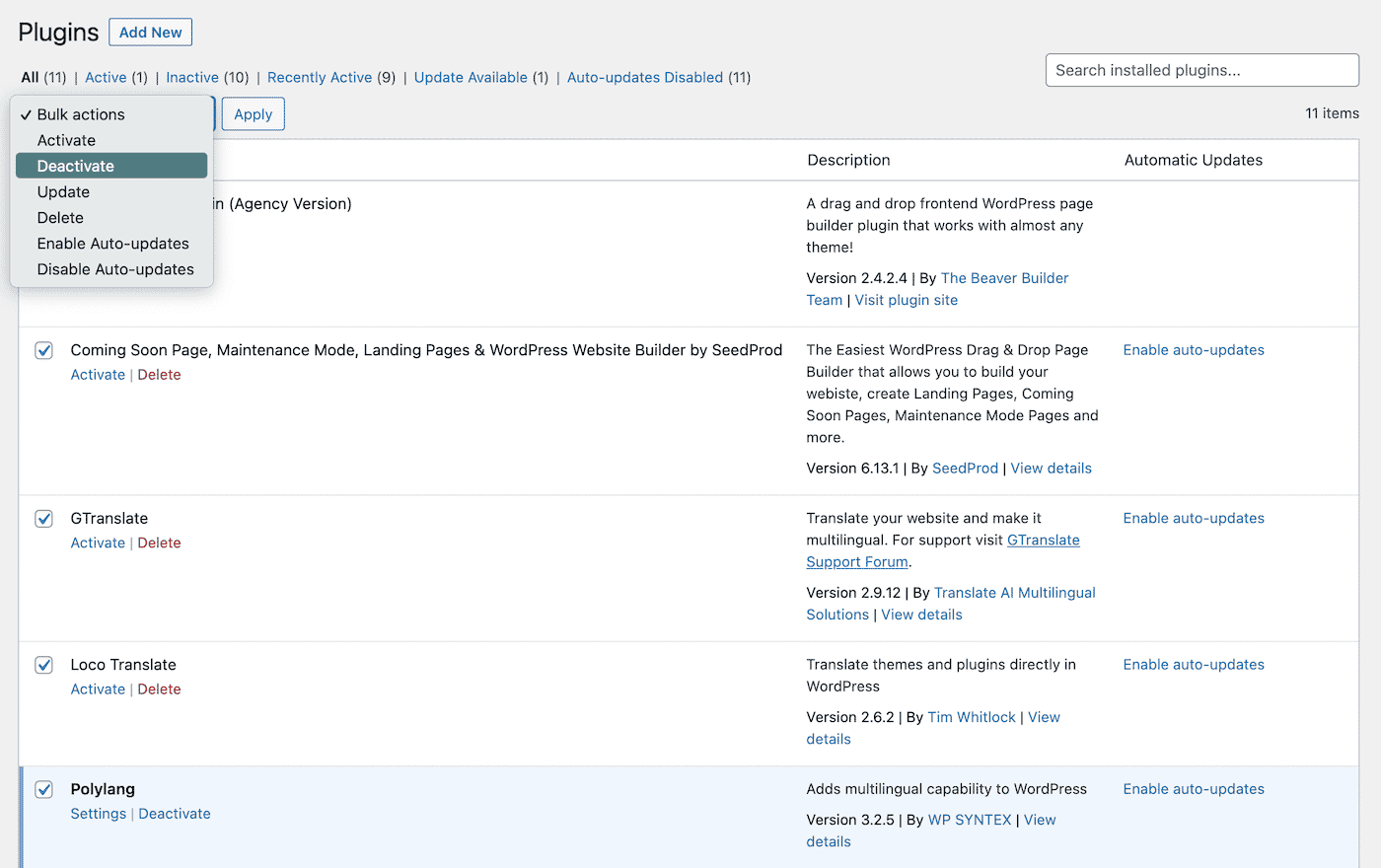
Son olarak Başvurmak. Bu, web sitenizdeki tüm eklentileri aynı anda devre dışı bırakmalıdır.
Şimdi “410 Gone” hatasının çözülüp çözülmediğini kontrol edebilirsiniz. Eğer öyleyse, suçluyu bulmak ve silmek için her bir eklentiyi tek tek yeniden etkinleştirebilirsiniz. Web sitenizde hayati bir amaca hizmet ediyorsa, benzer bir eklenti bulabilir veya sorun hakkında geliştiricisiyle iletişime geçebilirsiniz.
Yöntem 2: Sunucu Tarafında “410 Gitti” Hatasının Araştırılması
“410 Gone” hatası sunucu tarafındaki bir sorundan kaynaklanabileceğinden, web sitenizin istemci tarafında herhangi bir gelişme göremeyebilirsiniz. İlk yöntemi deneyip sonuç alamadıktan sonra, sunucu yapılandırmanızda değişiklik yapmanız gerekebilir.
Adım 1: Site Günlüklerinizi İnceleyin
Sunucunuzun “410 Gone” hatasıyla karşılaşıp karşılaşmadığını öğrenmek istiyorsanız sunucu günlüklerinizi kontrol edebilirsiniz. Bu, tüm HTTP durum kodlarınızı izlemenize ve hatalara neyin neden olduğunu belirlemenize yardımcı olacaktır.
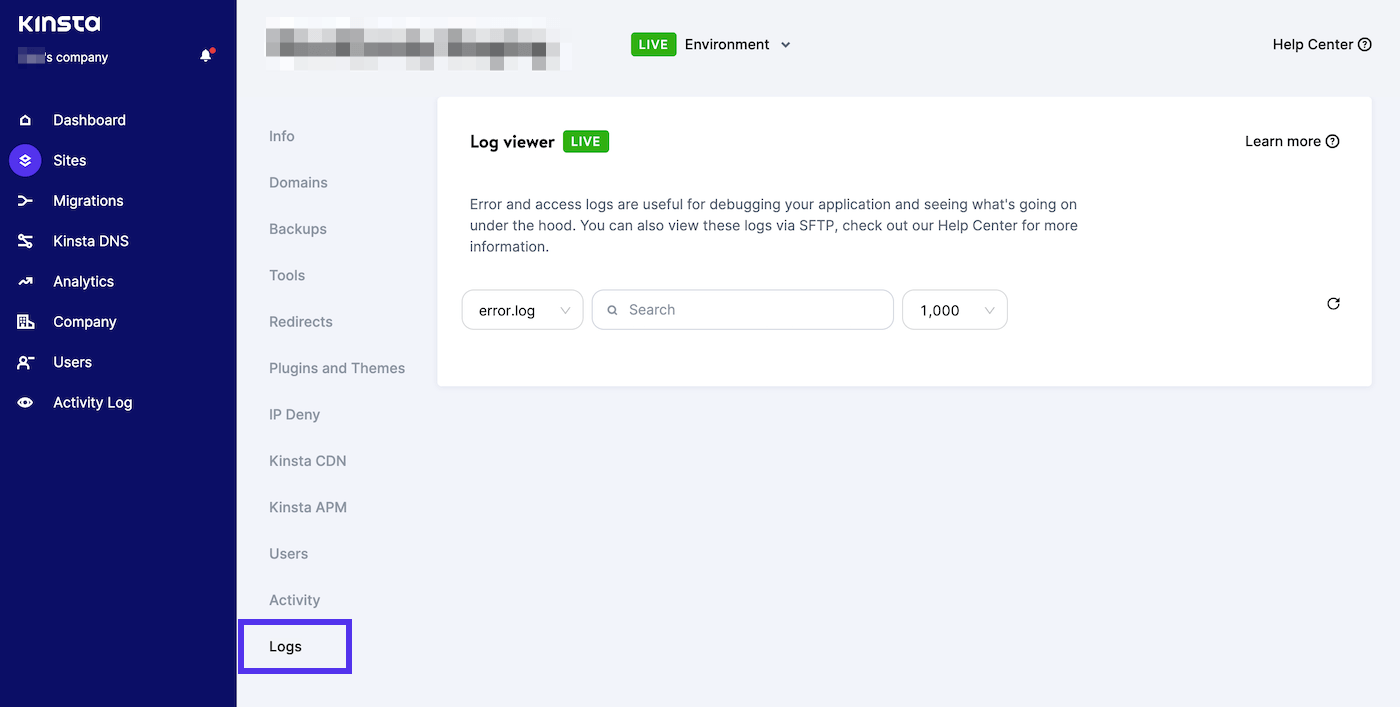
Günlük görüntüleyici hata günlüklerinizi otomatik olarak gösterecektir, bu nedenle access.log açılır menüden:
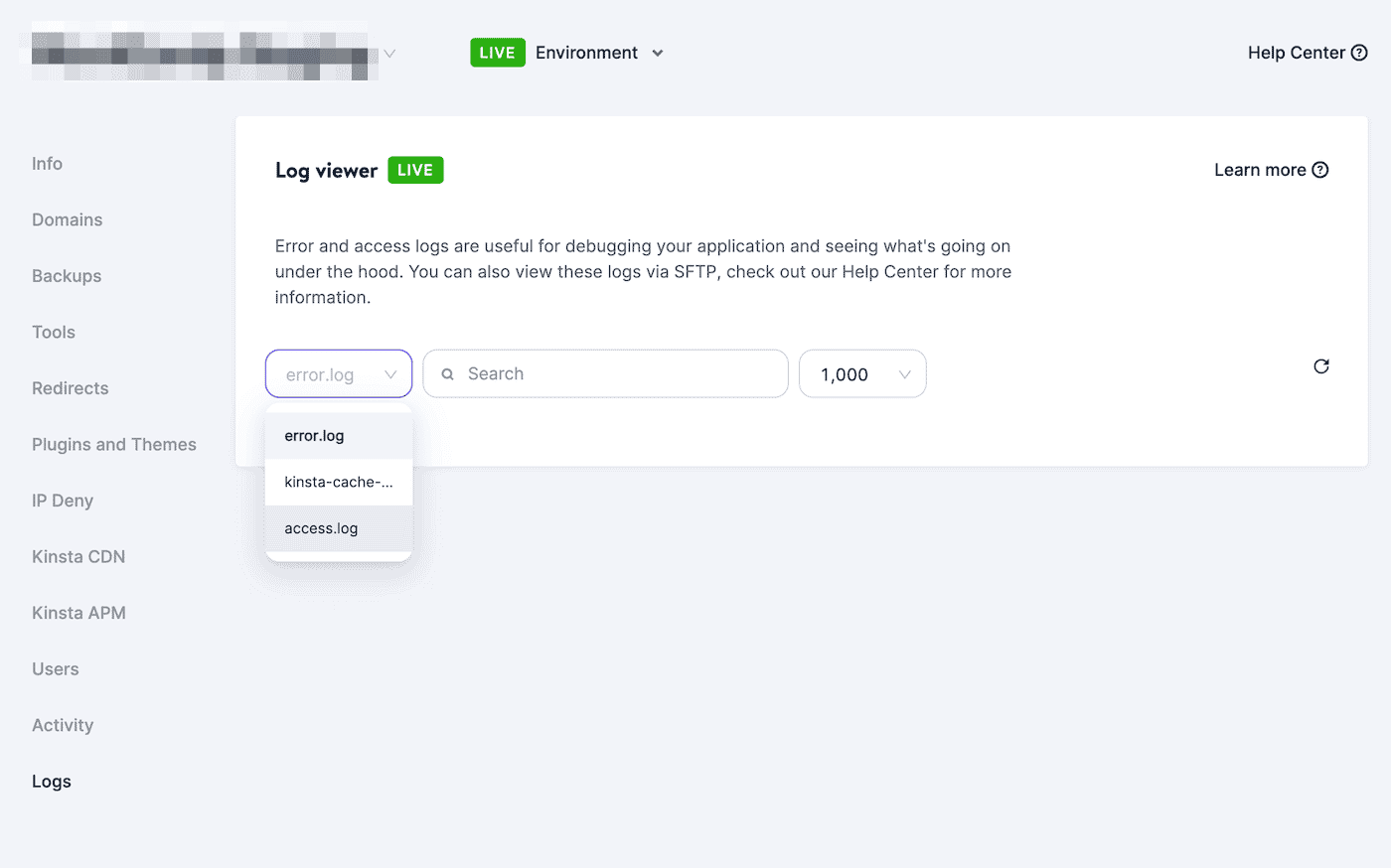
Bu, web siteniz için tüm HTTP isteklerini gösterecektir:
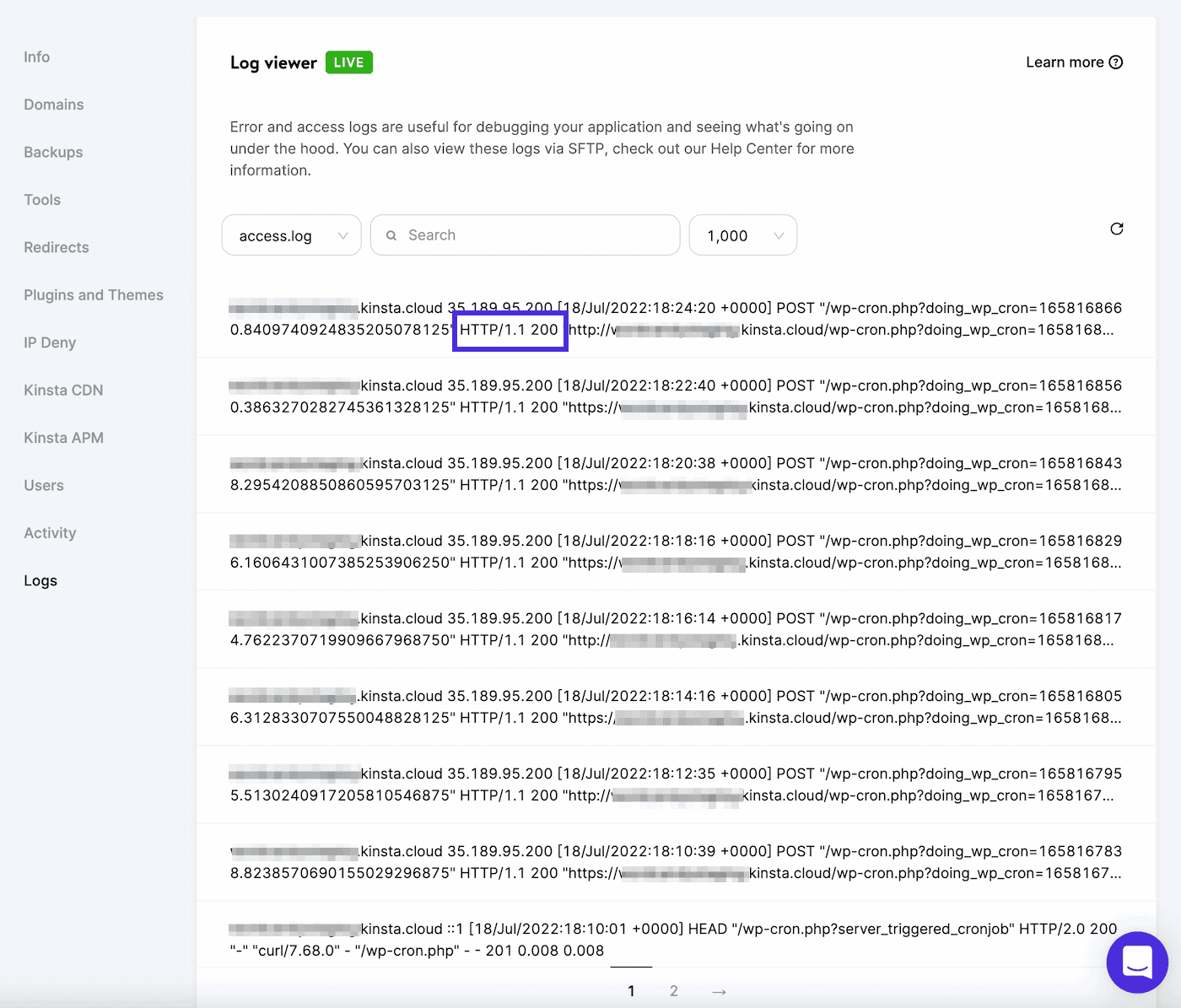
Her satır aşağıdaki gibi görünecektir:
kinstahelptesting.Meşgul Sinyali.cloud 98.43.13.94 [22/Sep/2021:21:26:10 +0000] GET “/wp-admin/” HTTP/1.0 302 “-” “Mozilla/5.0 (Macintosh; Intel Mac OS X 10.15; rv:92.0) Gecko/20100101 Firefox/92.0” 98.43.13.94 “/wp-admin/index.php” – – 472 0.562 0.560
Bu örnekte, istek 302 HTTP durum kodu almıştır. İstenen URL şöyleydi
“/wp-admin/”
Site günlüklerinizdeki 410 hataları için HTTP isteklerinizi tarayabilirsiniz. Sonuçlarınızı daraltmak için arama çubuğunu da kullanabilirsiniz. Herhangi bir hata bulursanız, çalışmayan belirli web sayfasını tanımlayabilirsiniz.
Adım 2: Web Sitenizde Hata Ayıklama
“410 Gone” hatası devam ederse, web sitenizde hata ayıklama zamanı gelmiş demektir. Bunu yapmak için Query Monitor eklentisini kullanabilirsiniz. Bu ücretsiz araç, veritabanı sorgularınızın performansının yanı sıra PHP hatalarını, sıraya alınmış komut dosyalarını, HTTP API çağrılarını ve daha fazlasını görüntülemenizi sağlar:
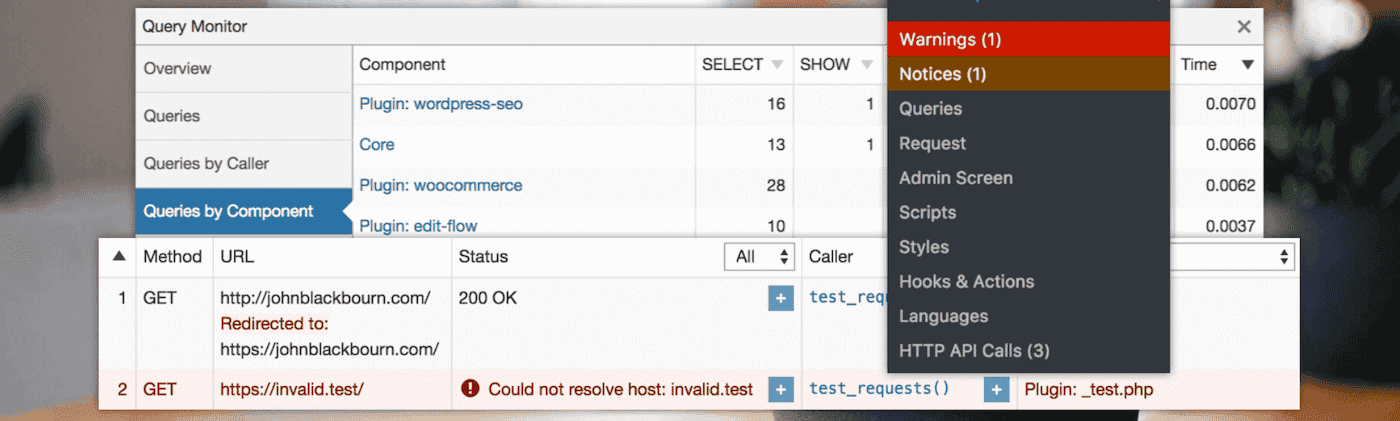
İlk olarak, indirin ve yükleyin Sorgu Monitörü. Ardından, kontrol panelinizin üst kısmındaki yeni sekmeye tıklayın. Sunucu tarafındaki tüm HTTP isteklerinizi izlemek için HTTP API Çağrıları:
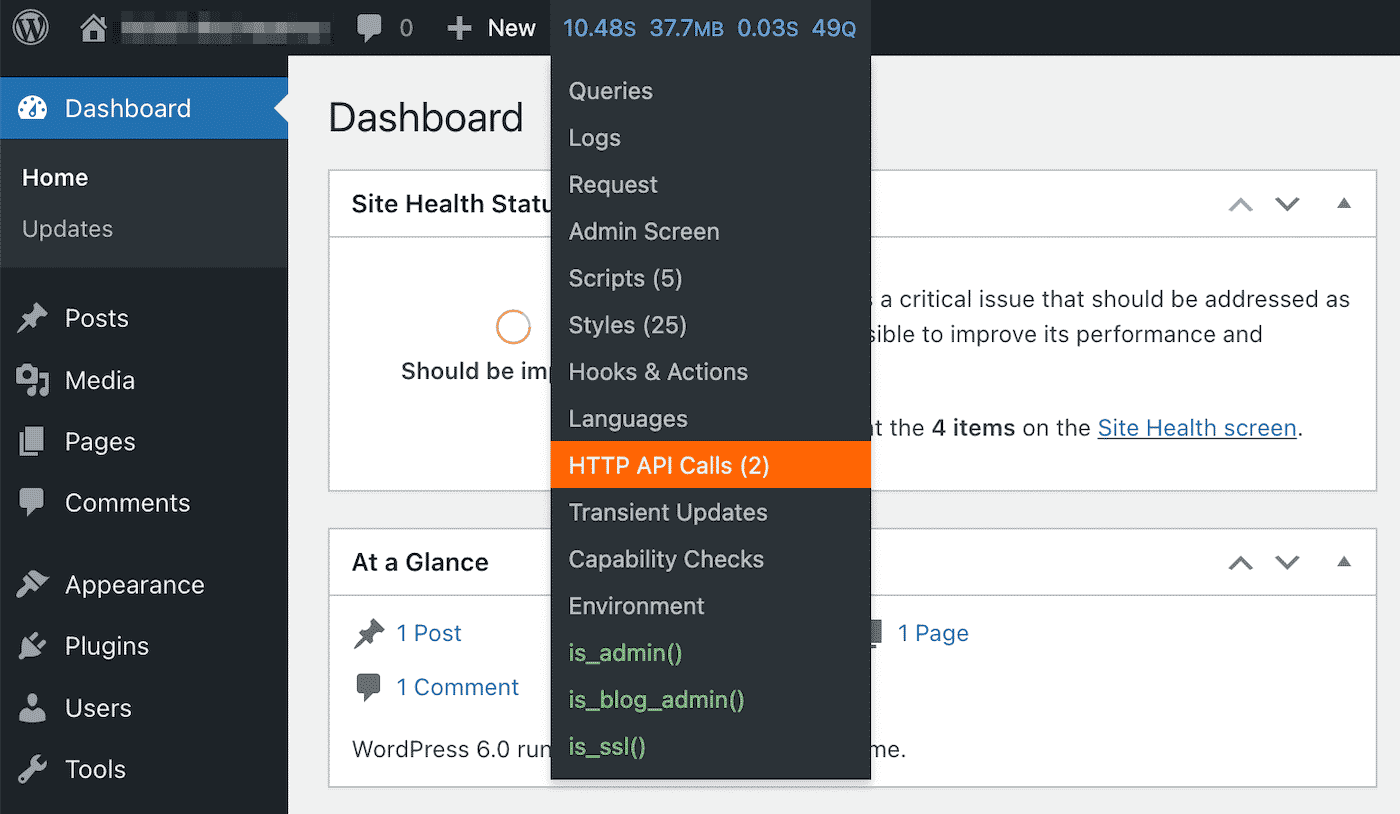
Bu size web siteniz için tüm sunucu tarafı sorgularını gösterecektir. Burada, web siteniz yüklenirken herhangi bir hata oluşup oluşmadığını görebilirsiniz:
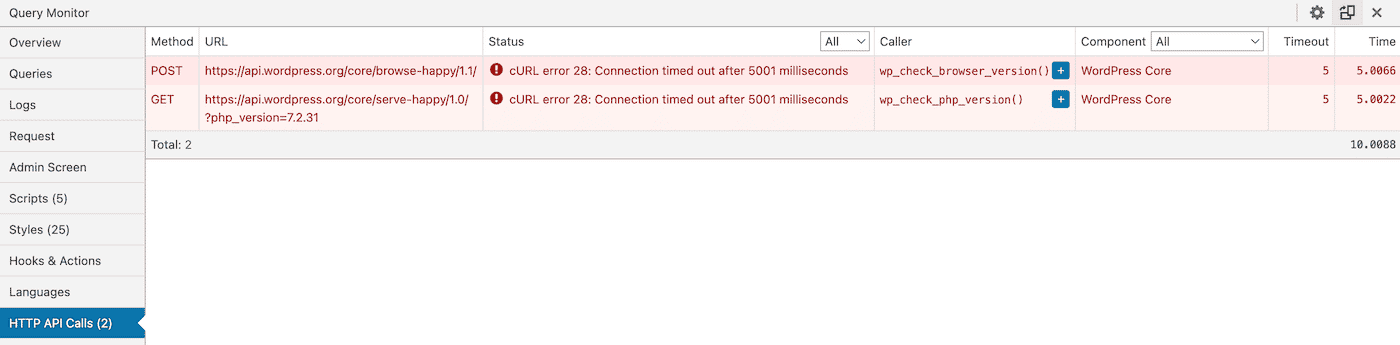
Herhangi bir “410 Gone” hatası fark ederseniz muhtemelen sunucu yapılandırmanızı kontrol etmeniz gerekecektir. Ancak yardıma ihtiyacınız olursa barındırma sağlayıcınızla iletişime geçebilirsiniz.
Adım 3: Sunucu Yapılandırmanızı Doğrulayın
WordPress web siteniz, sunucu yapılandırmanızla ilgili kuralları içeren bir .htaccess dosyasına sahiptir. Bu dosyada yakın zamanda değişiklik yaptıysanız, “410 Gone” hatası oluşturabilir.
Yapılandırmasını kontrol etmek için .htaccess dosyasını açmak için site dosyalarınızı açmanız gerekir. Genellikle bunu yapmanın en kolay yolu bir Güvenli Dosya Aktarım Protokolü (SFTP) istemcisi kullanmaktır. Bu, sunucunuza bağlanmanızı sağlayacaktır.
Ardından, şu adresi bulun SFTP/SSH bölümü. Bu, ana bilgisayar numarası, kullanıcı adı, şifre ve bağlantı noktası dahil olmak üzere SFTP erişimi için oturum açma bilgilerinizi içerecektir:

Şimdi FileZilla gibi bir FTP istemcisi açmanız gerekecek. Bu yazılımı indirdikten sonra, ayarları FTP’den SFTP erişimine değiştirmeniz gerekecektir. Bu, sitenize bağlanmak için daha güvenli bir yol sağlar.
Bunu yapmak için şu adrese gidin Dosya > Site Yöneticisi:
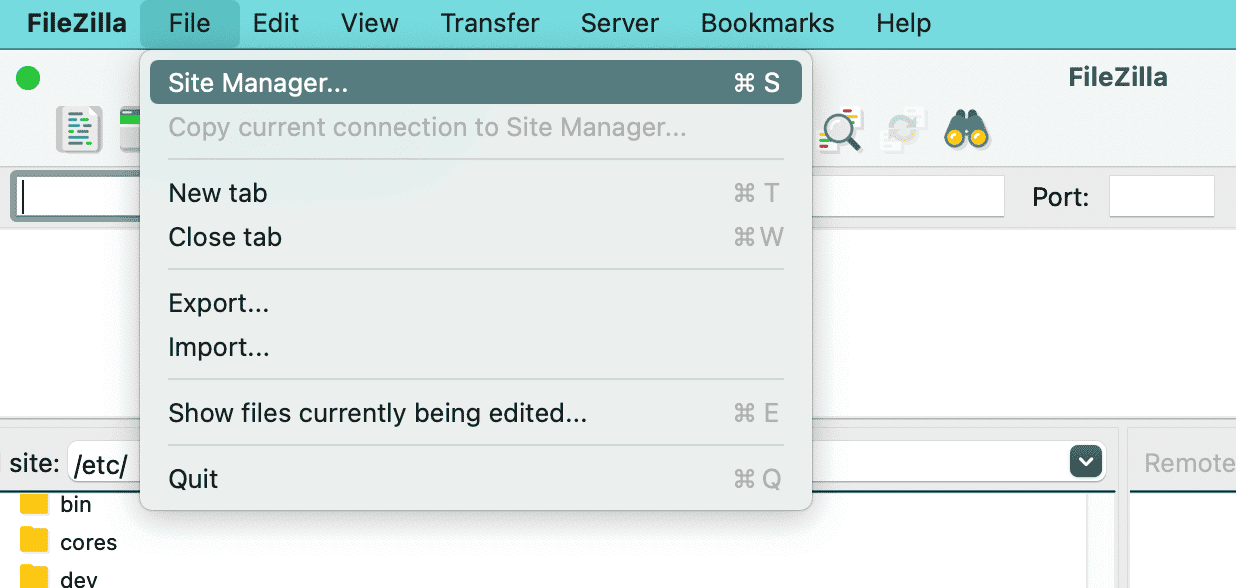
Burada yeni bir site oluşturun. Ardından, Protokolü şu şekilde değiştirin SFTP – SSH Dosya Aktarım Protokolü:
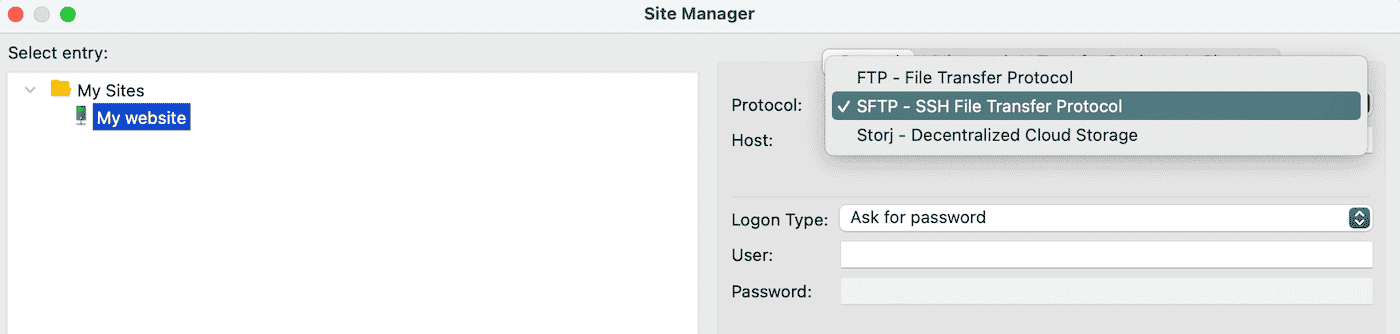
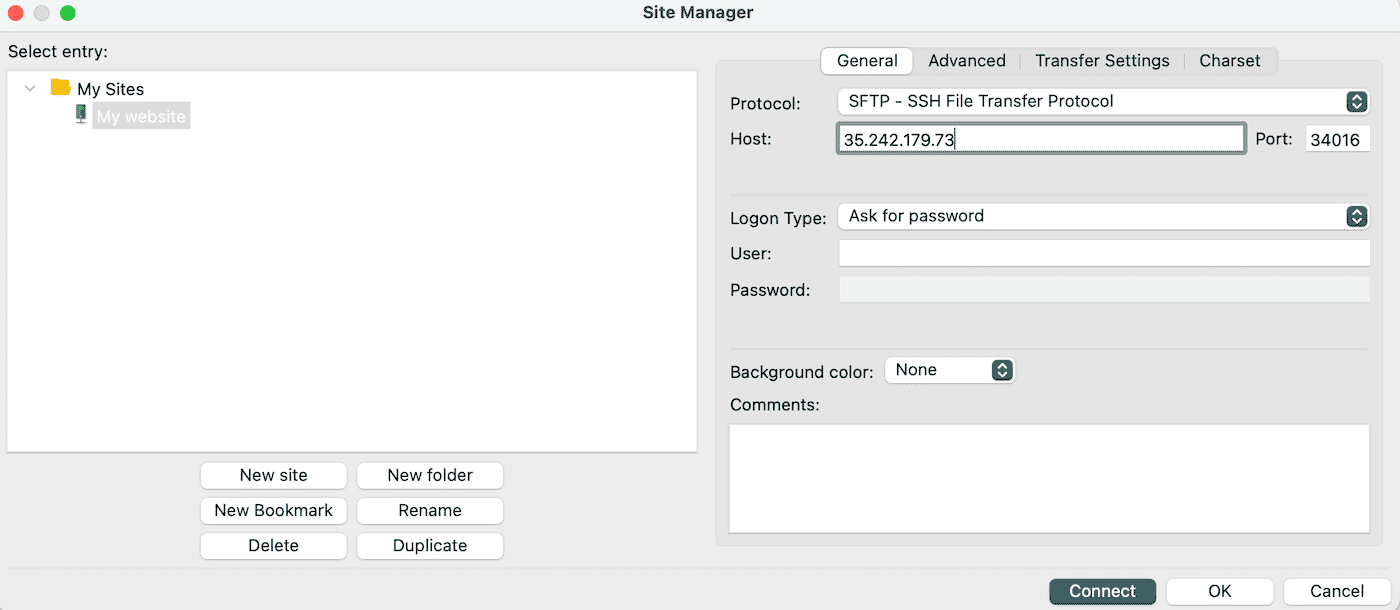
Sunucunuza bağlanmayı bitirmek için kullanıcı adınızı ve şifrenizi girin ve TAMAM.:
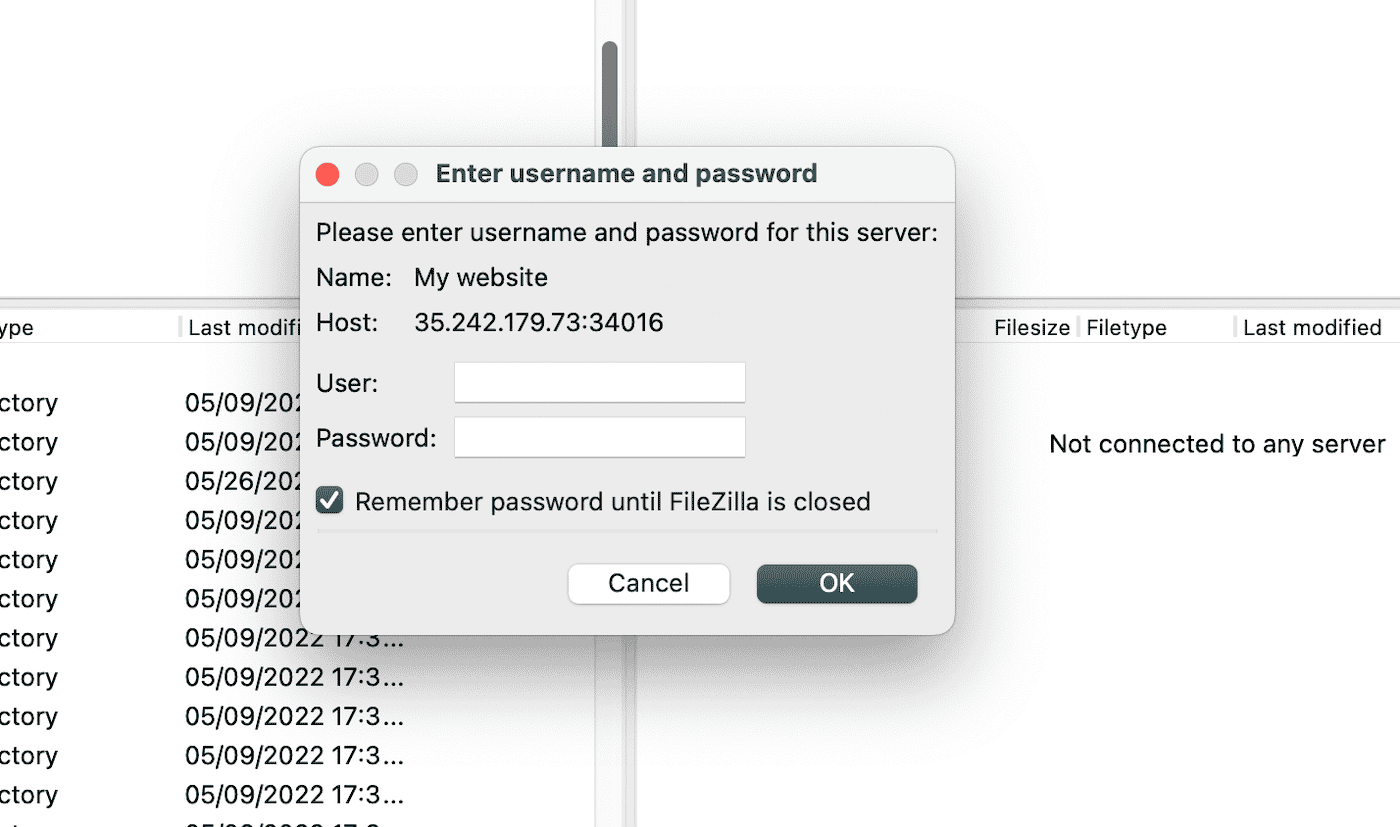
Başarılı bir şekilde oturum açtıktan sonra public_html klasörünü bulun. Ardından, şu klasörü bulun .htaccess dosyasını açın:
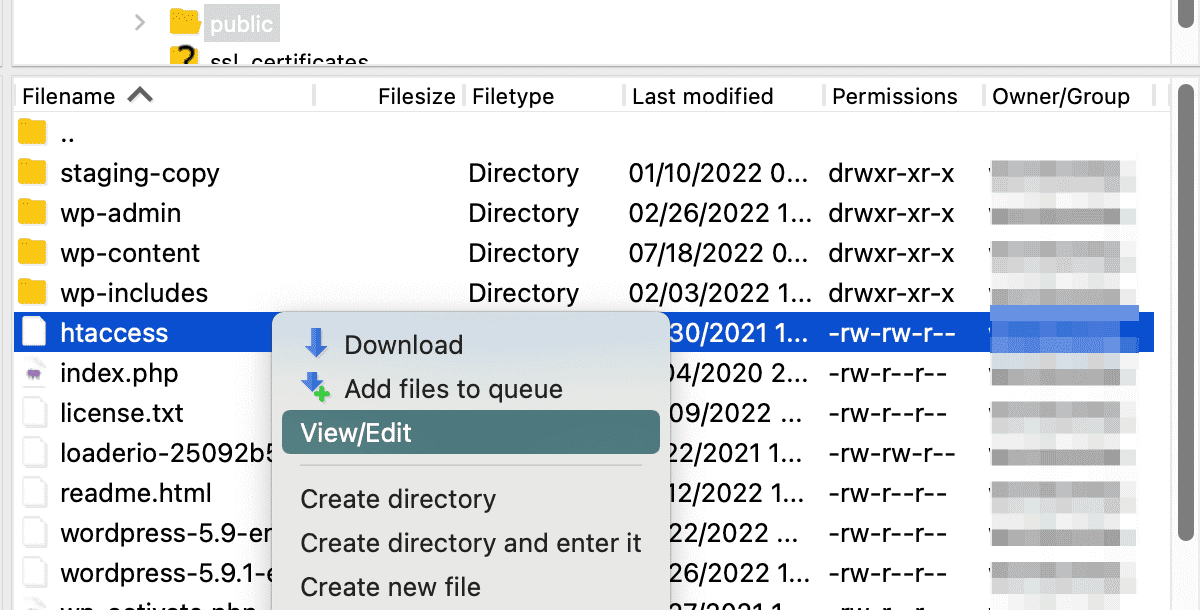
İşte senin .htaccess dosyası gibi görünebilir:
# BEGIN WordPress
<IfModule mod_rewrite.c>
RewriteEngine Açık
RewriteBase /
RewriteRule ^index.php$ – [L]
RewriteCond %{REQUEST_FILENAME} !-f
RewriteCond %{REQUEST_FILENAME} !-d
RewriteRule . /index.php [L]
</IfModule>
Ancak, bu dosyada bazı değişiklikler görebilirsiniz. “Redirect 410” içeren herhangi bir kural fark ederseniz, devam edip bunları silebilirsiniz. Eğer sizin .htaccess dosyası yukarıda listelenene benziyorsa, herhangi bir değişiklik yapmanız gerekmez.
Özet
“410 Gone” durum kodu süresi dolan promosyonları kaldırmak için yararlı olsa da, web sitenizde beklenmedik bir şekilde de ortaya çıkabilir. Bu durumda ziyaretçiler içeriğinize erişemez ve arama motorları sayfanın kalıcı olarak kaldırıldığını düşünür. Arama sonuçlarındaki sıralamanızı korumak için bu hatayı düzeltmeniz gerekir.
Bu sorunu web sitenizin hem istemci hem de sunucu tarafında çözebilirsiniz. Başlamak için basitçe istenen URL’yi kontrol edebilir, WordPress yazılımınızın sürümünü düşürebilir ve eklentilerinizi kaldırabilirsiniz. Sunucunuzdaki “410 Gone” hatasını tanımlamak için site günlüklerinizi inceleyebilir, web sitenizde hata ayıklayabilir ve sunucu yapılandırmanızı doğrulayabilirsiniz.